A Samsung sempre colocou elementos próprios por cima do Android, tanto na interface como em recursos do sistema, e uma das ferramentas mais úteis que a empresa implementou foi a Pasta Segura. Essa tecnologia exclusiva dos celulares e tablets da companhia permite que você crie uma pasta criptografada, a qual exige senha para ser acessada.
Dentro dessa pasta, você pode colocar aplicativos e arquivos que prefere manter de forma privada. O recurso vem instalado de forma nativa em dispositivos mais recentes da Samsung, mas mesmo quem tem aparelhos mais antigos pode baixar o app direto na Google Play por meio do link. Você pode conferir como configurar a Pasta Segura seguindo nossos passos logo abaixo.
Como usar a Pasta Segura em celular da Samsung
Arrumar a configuração da Pasta Segura é um processo muito rápido e simples. O bom é que você também só precisa realizar esses passos uma única vez. Tendo o celular da Samsung em mãos e o aplicativo da Pasta Segura instalado nele, é só fazer as instruções a seguir.
1. Para começar, abra o menu de "Configurações" do seu smartphone e clique na opção "Biometria e Segurança".
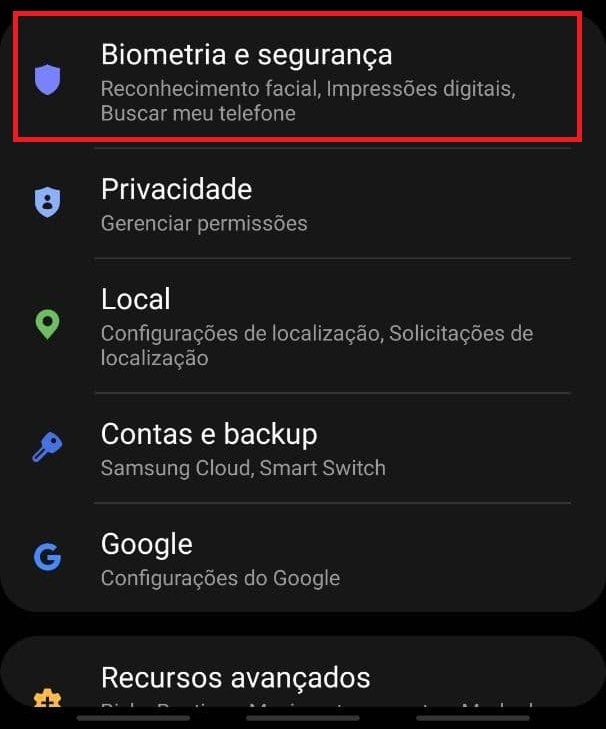 Você encontrará a opção da Pasta Segura neste menuFonte: Samsung/Reprodução
Você encontrará a opção da Pasta Segura neste menuFonte: Samsung/Reprodução
2. Em seguida, você deve procurar e clicar na opção "Pasta Segura".
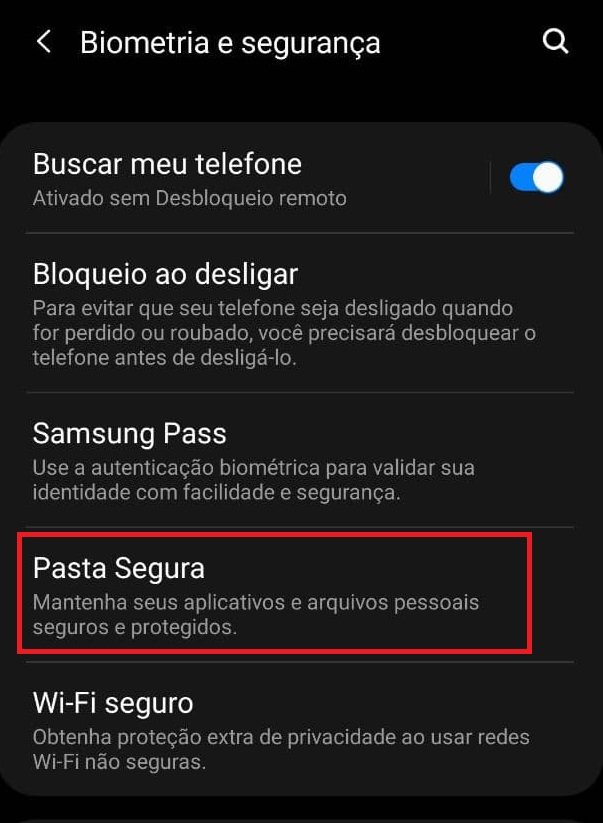 Com esta pasta, você terá mais proteção com seus apps e arquivosFonte: Samsung/Reprodução
Com esta pasta, você terá mais proteção com seus apps e arquivosFonte: Samsung/Reprodução
3. Na próxima página, você terá que ler os "Termos e Condições" do serviço. Depois de ler tudo, só resta clicar em "Concordar" para prosseguir.
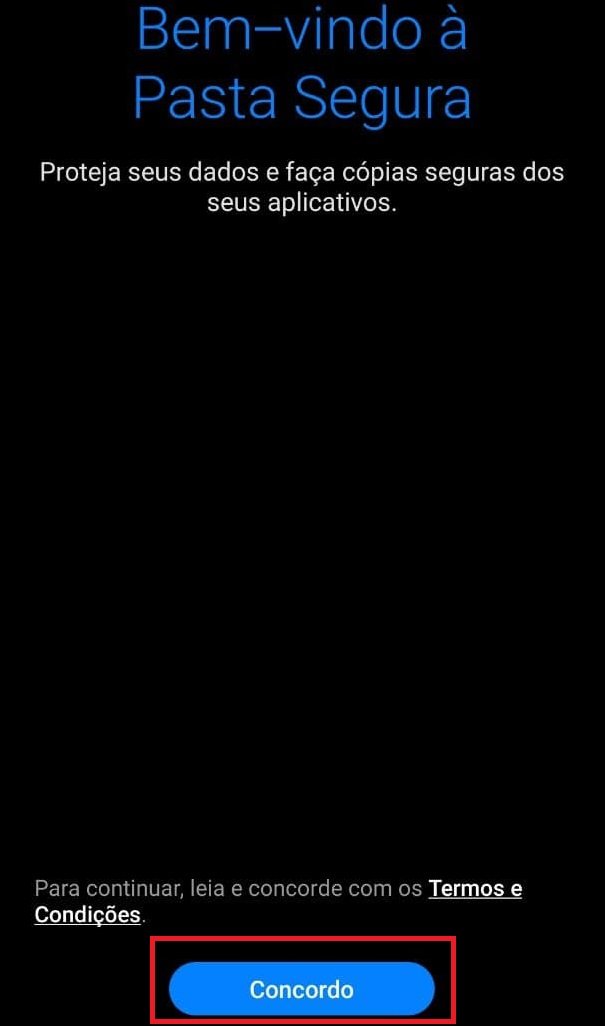 Vale a pena ler os termos de serviço do app para saber do que se trataFonte: Samsung/Reprodução
Vale a pena ler os termos de serviço do app para saber do que se trataFonte: Samsung/Reprodução
4. Para criar uma Pasta Segura, você precisará confirmar com o login da sua conta da Samsung. Isso pode ser feito com sua impressão digital ou com a senha normal.
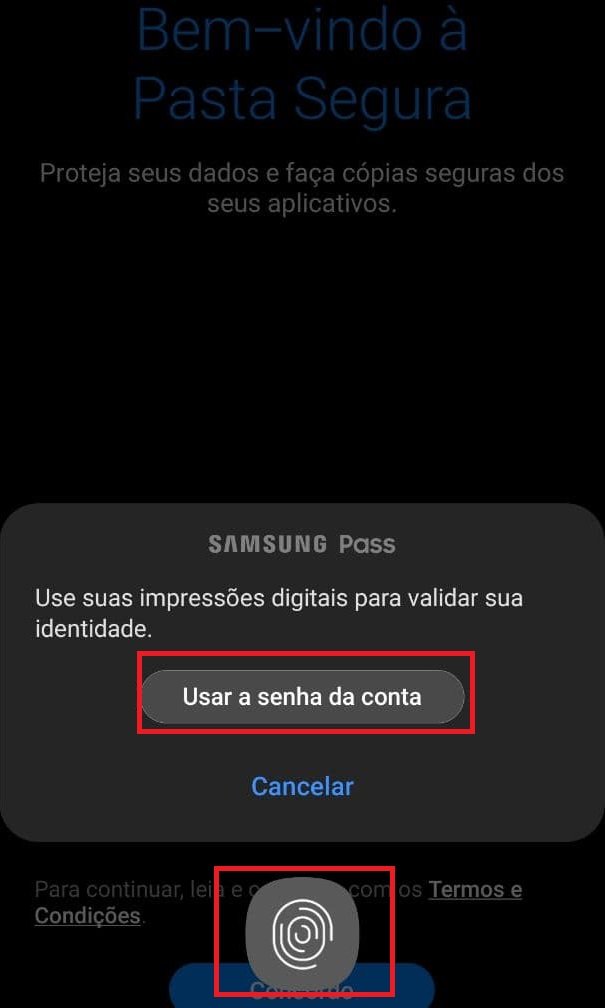 Basta inserir sua senha ou usar a digital para confirmar sua decisãoFonte: Samsung/Reprodução
Basta inserir sua senha ou usar a digital para confirmar sua decisãoFonte: Samsung/Reprodução
5. O próximo passo consiste em definir que tipo de bloqueio sua Pasta Segura terá. Você poderá escolher entre um "Padrão", um "Pin" ou uma "Senha".
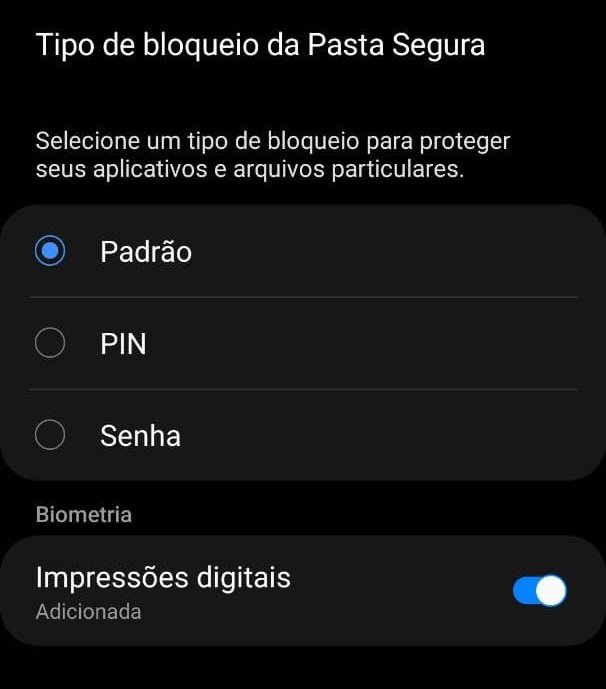 Nesse passo, é importante selecionar o tipo de senha que mais faz sentido para você.Fonte: Samsung/Padrão
Nesse passo, é importante selecionar o tipo de senha que mais faz sentido para você.Fonte: Samsung/Padrão
6. Para o nosso exemplo, selecionamos a opção do "Pin". Nesse caso, deve-se criar uma senha de quatro números. Sugerimos que você anote a senha criada para que não a esqueça quando precisar acessar a pasta.
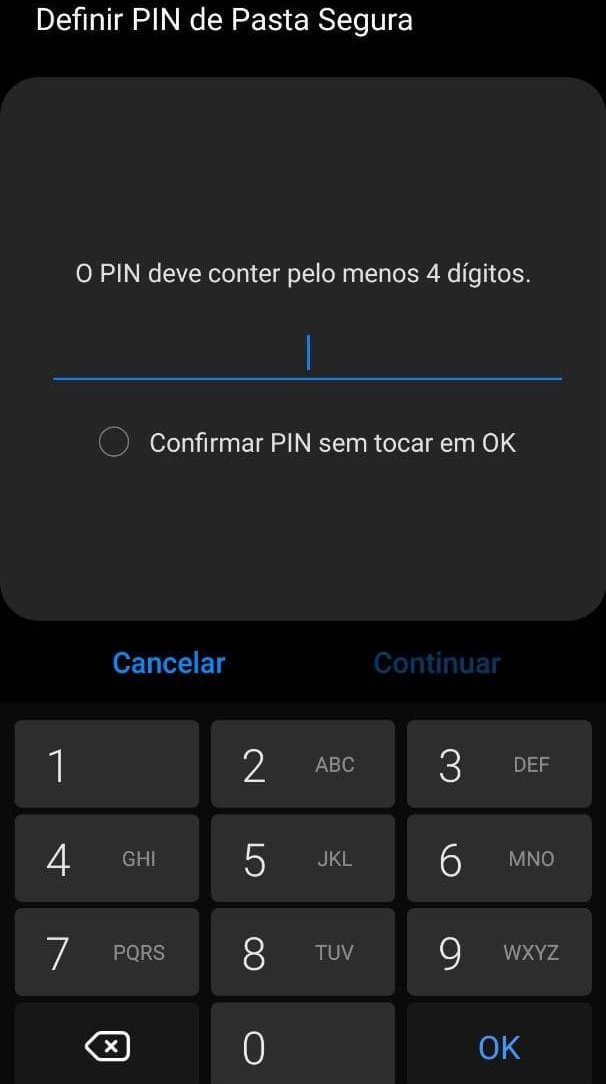 No nosso caso, selecionamos o "Pin" que leva quatro números.Fonte: Samsung/Reprodução
No nosso caso, selecionamos o "Pin" que leva quatro números.Fonte: Samsung/Reprodução
7. Com esses passos realizados, sua Pasta Segura estará devidamente criada. Haverá alguns apps padrões por lá, mas você poderá adicionar mais ao clicar em "Adicionar Aplicativos" ou "Adicionar Arquivos" dependendo do que preferir.
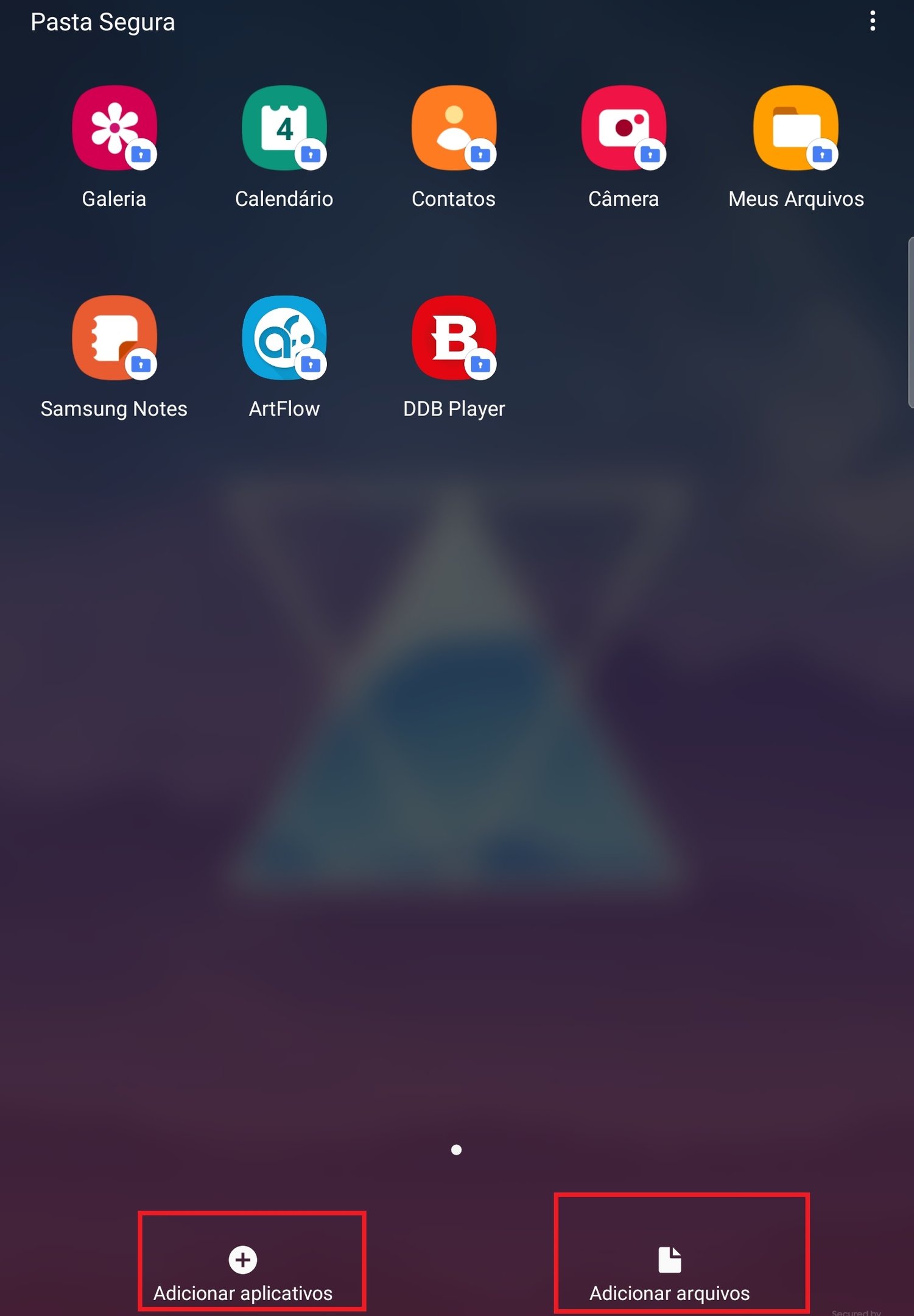 Você pode adicionar apps ou aplicativos que queira manter seguros aqui.Fonte: Samsung/Reprodução
Você pode adicionar apps ou aplicativos que queira manter seguros aqui.Fonte: Samsung/Reprodução
8. A adição de apps e arquivos é bem simples. Basta clicar em tudo o que você quer colocar na basta e tocar no botão "Adicionar" para confirmar.
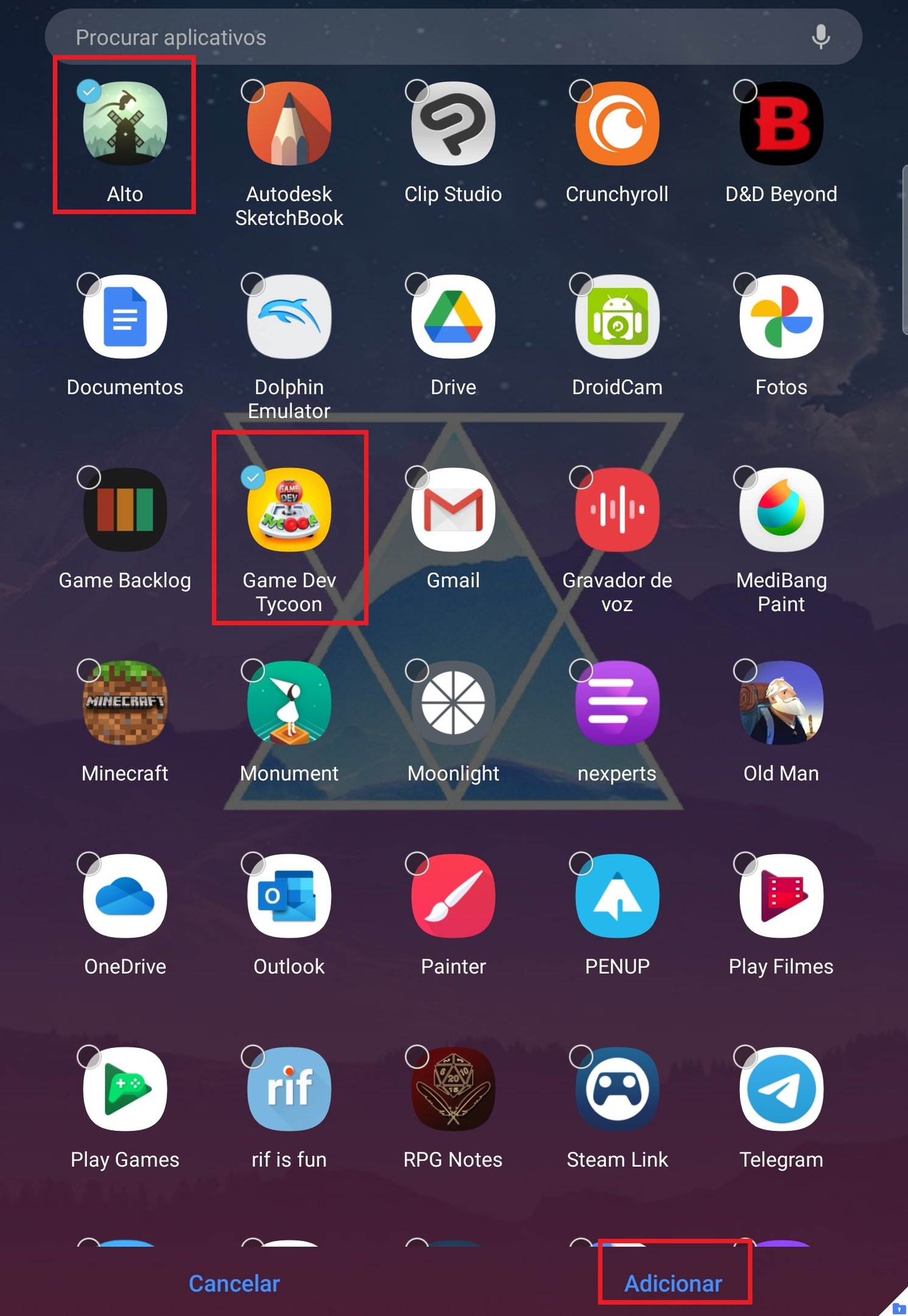 Aqui é só uma questão de escolher o que quer adicionar na pasta.Fonte: Samsung/Reprodução
Aqui é só uma questão de escolher o que quer adicionar na pasta.Fonte: Samsung/Reprodução
Nada muito complicado, como dá para perceber nesses poucos passos. Felizmente, é tudo o que é necessário para manter seus apps e arquivos fora de acesso de terceiros.
Como ocultar a Pasta Segura em celular da Samsung
Como você vai notar, logo depois de configurar esse recurso, o ícone da Pasta Segura fica junto à tela de aplicativos no Android e pode até ser colocada na tela inicial. Isso é ótimo para quem não liga de ter a pasta à vista e só quer que ela seja fácil de acessar no dia a dia. Porém, é compreensível que algumas pessoas prefiram ocultar esse ícone; felizmente, também é um procedimento possível e bem rápido de se realizar.
1. Para fazer isso, basta voltar ao menu de "Pasta Segura", clicar em "Biometria e Segurança" e desativar a opção de "Exibir ícone na tela de apps".
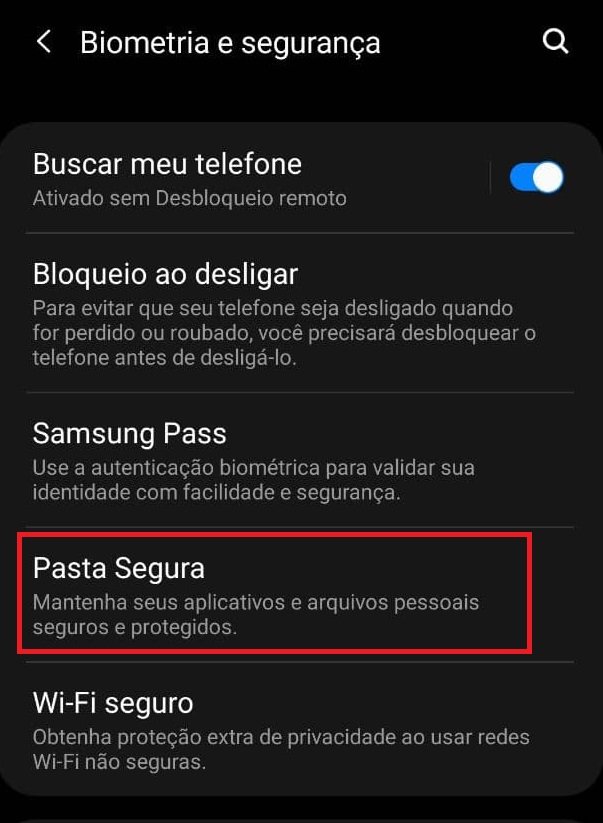 É mais do que compreensível querer manter essa pasta longe da vista das pessoas também.Fonte: Samsung/Reprodução
É mais do que compreensível querer manter essa pasta longe da vista das pessoas também.Fonte: Samsung/Reprodução
Dessa forma, você só consegue acessar a Pasta Segura ao ir até o menu dela dentro da aba de "Biometria e Segurança" mesmo.
Com tudo isso resolvido, você poderá usar sua nova pasta da maneira que preferir. Seja adicionando aplicativos ou arquivos que prefere manter em total segurança e privacidade.
Categorias



















![Imagem de: Home office: 52 vagas para trabalho remoto internacional [24/04]](https://tm.ibxk.com.br/2025/04/24/24084535470004.jpg?ims=288x165)






